本文共 3082 字,大约阅读时间需要 10 分钟。
推荐
分享一个大神的人工智能教程。零基础!通俗易懂!风趣幽默!还带黄段子!希望你也加入到人工智能的队伍中来!
正文:
IAR最新全套教程: 9.EWSTM8系列教程09_IDE选项配置(二) 10.EWSTM8系列教程10_一个工程添加多个节点 11.EWSTM8系列教程11_一个工作空间添加多个工程 12.EWSTM8系列教程12_IAR文件类型描述 ······ 该系列教程已经在我的个人微信公众号**「strongerHuang」**整理并分享。因在这里分享文章,还需单独整理一遍,时间有限,就不再一一重复整理出来了。所以,想要查看更多相关教程,关注我的,在公众号底部菜单,或者回复【EWSTM8系列教程】即可查看。
申明:该文档由作者「strongerHuang」原创发布,仅供个人学习使用,转载请公众号联系作者授权。版权所有,禁止商用。
一、写在前面
我们常说的IAR for STM8,其实指的就是EWSTM8,它的全称是IAR Embedded Workbench for STM8。
本文章收录于「strongerHuang」博客专栏,在我的博客右侧也能查找到。
为了方便大家平时公交、地铁、外出办事也能用手机随时随地查看该教程,该系列教程已更新于我的个人微信公众号**「strongerHuang」**,关注微信公众号回复【EWSTM8系列教程】即可查看。
二、IAR介绍
2.1 关于IAR
IAR是一家公司的名称,也是一种集成开发环境(IDE)的名称,我们平时所说的IAR主要是指的集成开发环境,当然,我们也称它为一种工具:IAR开发工具。
IAR这家公司的发展也是经历了一系列历史变化,从开始针对8051做C编译器,逐渐发展至今,已经是一家庞大的、技术力量雄厚的公司。而IAR集成开发环境也是从单一到现在针对不同处理器,拥有多种IAR版本的集成开发环境。
IAR针对不同内核处理器,有不同的集成开发环境,本文讲述的只是其中的一款集成开发环境EWSTM8,而IAR拥有多个版本,支持的芯片有上万种,详情请参看官网:

2.2 关于EWSTM8
EWSTM8全称是IAR Embedded Workbench for STM8,其实也是我们常说的IAR for STM8,即(用于开发STM8的)嵌入式工作平台。
Embedded Workbench for STM8是IAR Systems公司为 STM8 微处理器开发的一个集成开发环境(简称IAR EWSTM8,也简称为IAR for STM8)。比较其他的 STM8 开发环境,IAR EWSTM8 具有入门容易、使用方便和代码紧凑等特点。
2.3 EWSTM8支持芯片
现在(2018年07月)EWSTM8最新版本V3.10,支持市面上所有的STM8系列芯片,目前有一百多种(184种),具体可以到IAR官方网站查看。

三、下载
EWSTM8这个软件安装包推荐大家到官网下载最新版本。当然,如果你嫌麻烦,也可以到我百度网盘下载(含老版本,定期更新)。
3.1 官方下载
目前(2018年07月)EWSTM8官方最新版本是V3.10。
下载地址:
3.2 网盘下载
为了方便大家下载,我将其安装包上传到百度云盘。当然,我会定期更新,里面也包含之前老版本,建议大家下载最新那一个版本。
百度网盘地址:
提示:如果网盘链接失效,可以关注微信公众号,获取更新链接。
四、安装
EWSTM8集成开发环境的安装比较简单(基本上就是一路Next下去)。本章节主要针对初学者,按照常规安装教程(图文)讲述一下吧,以下载最新的“EWSTM8-3104-Autorun.exe”软件安装包为例来讲述。
4.1 准备过程
A.双击EWSTM8安装包,准备安装

B.选择EWSTM8安装

4.2 安装向导、配置
C.进入安装向导

D.选择接受许可

E.选择安装路径
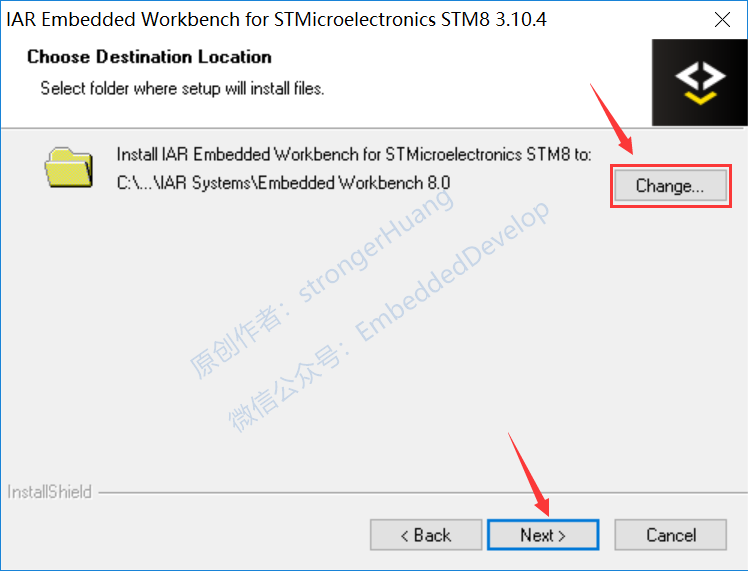
安装路径一般默认,你也可以修改到你指定路径下。
F.选择需要安装的驱动

一般也默认都勾选。
提示:这里勾选了的驱动,会在后面安装。默认有多个,所以后面会安装多个。G.选择安装文件夹

默认新建一个文件夹。
4.3 安装EWSTM8
H.安装准备就绪

如果准备好之后,点击Install进入安装过程。
如果前面配置不对,可以点击Back返回修改。I.等待安装完成

4.4 安装驱动
EWSTM8安装完成之后,接下来就是安装驱动,如果上面勾选多个,那么这里就会弹出多个驱动等待安装(与上面配置有关)。
J.安装驱动提示

K.准备安装过程

L.安装ST-Link




M.安装完成

安装完成之后,可能会弹出注册许可向导(License Wizard),此时,选择取消 -> 确定就行。
五、注册
EWSTM8是一款收费的商业软件,若你用于商业请购买正版。如果是个人学习,可以使用官方30天的免费试用版本。
本文主要针对个人学习的朋友而言,进行非商业用途的使用。以下所有注册信息来自网络,如有侵权,请联系作者删除。
上面百度网盘提供下载的地址里面有一个“IAR注册机.zip”压缩文件,本章将利用该注册机进行注册。
IAR的注册过程有点绕,先讲一下主要步骤:打开IAR软件 -> 注册界面 -> 到输入许可号 -> 转到注册机(获取许可号) -> 回来粘贴许可号 -> 保存激活信息 -> 到等待激活 - > 转到注册机(利用激活信息)生成激活文件 -> 回来打开激活文件注册 -> 成功。
5.1 打开软件 -> 进入注册许可管理界面
A.打开安装好的EWSTM8软件:Help -> License Manager进入许可管理

B.弹出许可向导:1取消 -> 2确定即可

C.进入许可管理

此时,看到有个红色的“×”,说明未注册。
5.2 打开离线激活 -> 得到并粘贴许可号
D.离线激活方式: License -> Offline Activation 进入离线激活界面


E.打开注册机获取注册号

(1)选择IAR类型(STM8); (2)获取许可号; (3)复制许可号
F.粘贴许可号

5.3 保存激活信息 -> 到等待激活
G.生成并保存激活信息ActivationInfo.txt


H.进入等待激活界面


5.4 生成激活文件 -> 激活
I.生成激活文件

转到注册机:
(1)打开前面(路径下)生成的激活信息文件 (2)点击激活 -> 保存激活文件(ActivationResponse.txt)到相同路径下。J.激活 -> 完成


K.弹出提示

L.查看状态

至此,注册已经完成了。
六、说明
1.本文主要针对EWSTM8,其它版本类似,也具有参考价值。
2.版权所有,禁止商用。 3.该文档由作者「strongerHuang」原创发布,仅供个人学习使用,转载请公众号联系作者授权。 4.若觉得本文对你有帮助,打赏是对博主最好的感谢方式(微信支付,金额随意,心意到就行)!
七、最后
为了方便大家平时公交、地铁、外出办事也能用手机随时随地查看该教程,该系列教程已更新于我的个人微信公众号**「strongerHuang」**,关注微信公众号回复【EWSTM8系列教程】即可查看。
我除了编写该文章相关的内容之外,还在我的个人微信公众号**「strongerHuang」**分享更多嵌入式相关的精彩内容, 如果不想错过,可以关注我的个人微信公众号。
